
Salah sawijining fungsi sing paling penting ing program Skype yaiku kemungkinan komunikasi swara lan video. Nanging, sayangé, masalah karo swara ing program iki. Nanging, ora langsung nyalahake kabeh skype. Mungkin masalah kasebut ana gandhengane karo operasi piranti Reproduksi swara (headphone, pamicara, lan sapiturute). Ayo goleki apa sing bisa ditindakake, lan tumindak sing bisa ditindakake, lan apa sing kudu ditindakake ing kasus iki.
Nimbulake 1: Sambungan sing salah
Salah sawijining sebab sing paling umum saka kekurangan swara ing program Skype, lan ing komputer kanthi lengkap, yaiku sambungan sing salah kanggo ngasilake puter maneh swara. Mula, priksa kanthi ati-ati babagan piranti lan konektor komputer sing disambungake. Kajaba iku, elinga sambungan sing bener. Sampeyan bisa uga wis nginstal plug saka piranti sing ora ana ing sarang. Asring, warna plug lan sarang ditujokake kanggo kebaleng. Standar produksi iki ditrapake kanggo mesthekake yen pangguna durung siap bisa nyambung tanpa masalah khusus. Contone, iku tandha warna sing digunakake ing konektor jinis RCA, sing utamane digunakake nalika nyambungake pamicara.Nimbulake 2: Kerusakan peralatan
Alasan liyane kanggo masalah piranti Reproduksi swara bisa uga rusak. Iki bisa disebabake pengaruh eksternal: Kerusakan amarga pengaruh, ingress fluid, penurunan voltase, lsp. Ing sawetara kasus, piranti bisa uga diserten amarga omah-omah ing produksi, utawa ngluwihi operasi. Yen sampeyan ngerti sing bubar, peralatan swara kasebut kena pengaruh negatif, mula bisa dadi sebab kanggo operasionalane.
Kanggo mriksa apa alesan masalah interaksi Skype karo piranti puter maneh swara ing breakdown, sampeyan bisa nyambungake piranti audio liyane menyang komputer, lan priksa kinerja. Utawa, sambungake piranti sing sampeyan curiga ing risak, menyang PC liyane. Yen ngono, puter maneh bakal normal, lan ing kasus liya, sanajan ing komputer liyane, swara kasebut ora bakal katon, kedadeyan kasebut mung ana ing risak peralatan.
Nimbulake 3: Masalah karo driver
Kajaba iku, bisa uga ana kahanan sing ditulis ing anané utawa ngrusak pembalap sing tanggung jawab kanggo interaksi windows kanthi peralatan swara. Ing kasus iki, sistem operasi mung ora bakal bisa ndeleng piranti sing nyambung.
- Kanggo mriksa kinerja supir, sampeyan kudu pindhah menyang Manager Piranti. Klik ing kombinasi keyboard tombol Win + R. Iki nyebabake kasunyatan manawa jendhela "Run" mbukak. Kita ngetik printah "Devmgmt.msc" ana, banjur klik tombol "OK".
- Mbukak "Manager Piranti". Pilih bagean "swara, video lan piranti dolanan". Ing bagean iki, pembalap piranti puter maneh sing nyambung.
- Yen ora ana driver, sampeyan kudu nginstal kanthi nggunakake disk instalasi peralatan sing kasambung, yen ana ing ngarsane, utawa kanthi ndownload driver saka situs resmi. Yen sampeyan ora ngerti apa sing wis didownload, lan kanggo nggoleki, sampeyan bisa nggunakake program khusus kanggo nginstal driver.
Yen pembalap kasebut, nanging babagan dheweke ana sawetara tandha tandha (cross seru, salib abang, lan sapiturute), mula tegese ora bisa digunakake. Kinerja driver uga bisa dicenthang kanthi ngeklik, lan kanthi milih item "Properties" saka menu sing katon.
- Ing jendhela sing mbukak, yen kabeh cocog karo driver, mesthine ana prasasti: "Piranti bisa digunakake."
- Yen prasasti kasebut beda, utawa jeneng piranti ditandhani karo sawetara lambang jenis, sampeyan kudu mbusak driver kasebut, banjur aturake maneh. Kanggo nindakake iki, klik jeneng, lan ing dhaptar sing ditampilake, pilih item "Delete".
- Sabanjure, kita nyetel driver maneh, salah sawijining cara sing dibahas ing ndhuwur.
Sampeyan uga bisa nyoba nganyari driver kanthi ngeklik item sing ana gandhengane ing menu konteks.
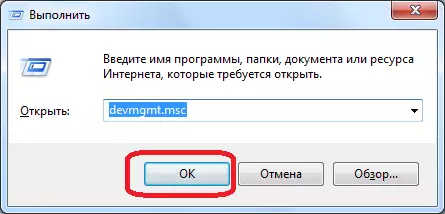
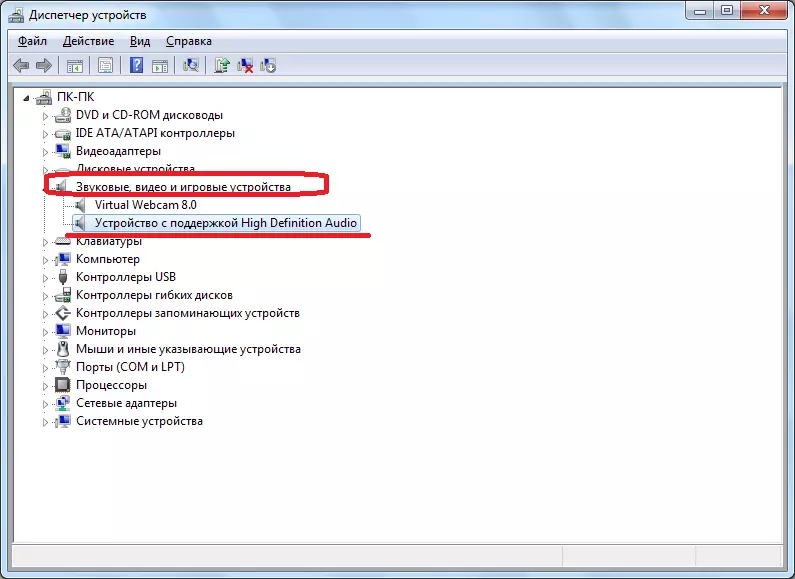
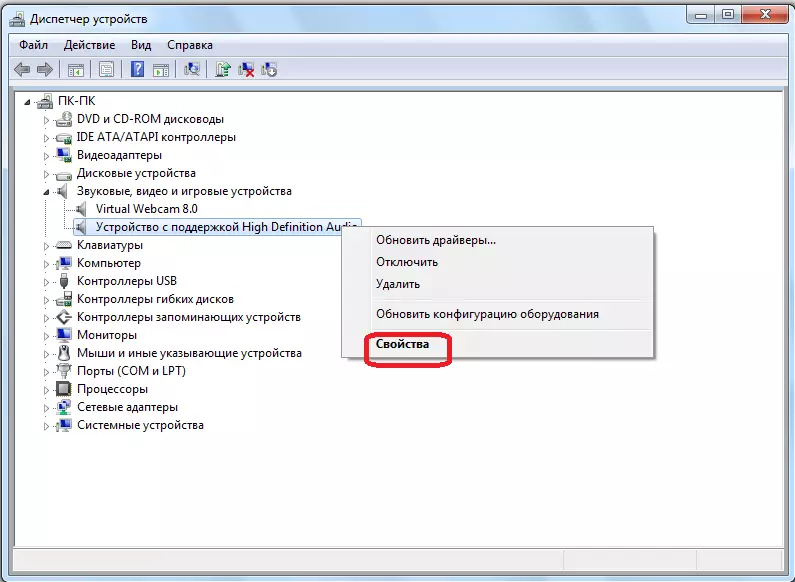
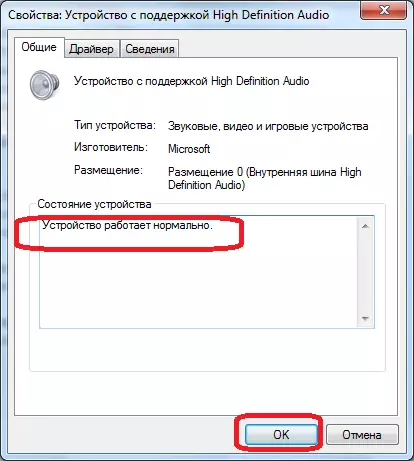
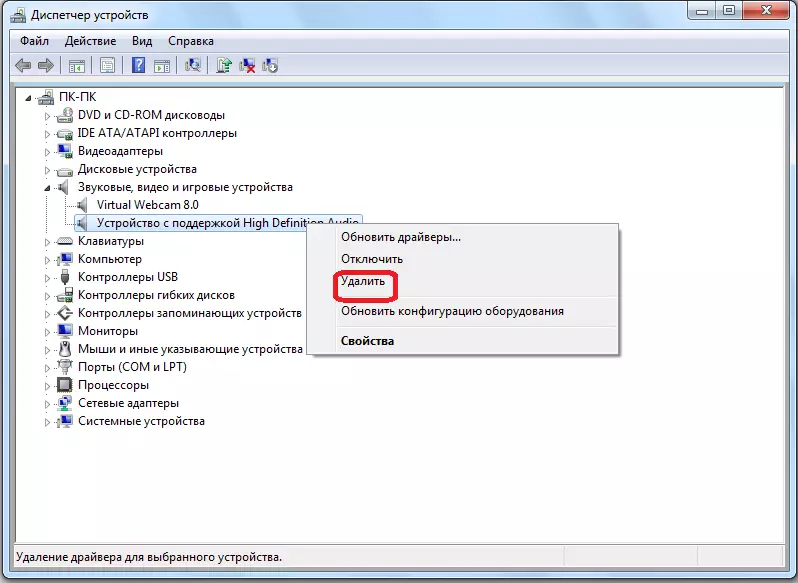
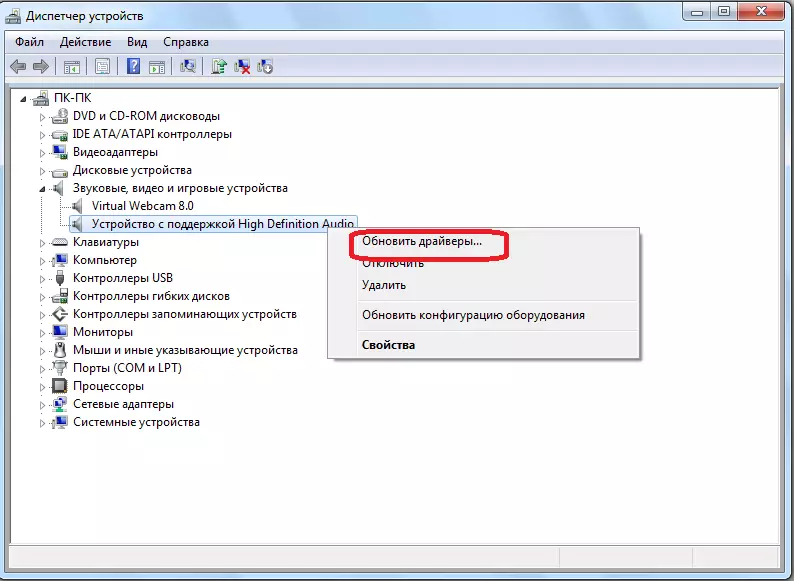
Nimbulake 4: Pilih piranti ing setelan Skype
Opsi liyane kedadeyan karo piranti puter maneh swara ing Skype bisa uga milih peralatan sing salah ing setelan program kasebut.Setelan puter maneh ing Skype 8 lan ndhuwur
Kanggo verifikasi bener pilihan peralatan ing Skype 8, sampeyan kudu nindakake tumindak sabanjure.
- Klik ing blok kiwa jendela program program dening unsur "luwih" unsur, sing dituduhake minangka lambang sing nggambarake titik. Ing dhaptar Open, pilih item "Setelan".
- Ing jendhela setelan sing mbukak, klik jeneng "Swara lan Video".
- Sabanjure, ing bagean sing katon, pindhah menyang Blok "Dinamika". Ngalasake jeneng, jeneng akustik kudu ditampilake, sing nggunakake Skype kanggo swara output. Minangka aturan, setelan gawan Ana "piranti komunikasi gawan". Klik ing jeneng iki.
- Dhaptar sambungan audio sing nyambung menyang komputer bakal dibukak. Pilih banjur saka wong-wong mau sing pengin dirungokake interlocutor.
- Sawise piranti dipilih, mesthekake ora lali priksa manawa volume ing Skype ora dipateni. Yen geser ing blok "Dinamika" disetel kanggo "0" utawa ing nilai sing kurang, iku mung alesan kenapa interlocutor ora dirungokake utawa ora bisa dirungokake. Kanthi nyeret menyang sisih tengen kanggo jumlah bagean sing dibutuhake, kanggo entuk swara sing nyaman. Lan luwih becik mung sijine pelari ing "10" nilai, lan langsung nyetel volume liwat speaker utawa headphone sing dibangun.
- Sawise milih peralatan lan nyetel volume, sampeyan bisa mriksa kualitas swara. Kanggo nindakake iki, klik item "mriksa swara". Yen masalah kasebut ana ing setelan Skype, banjur sawise ngeklik tombol sing ditemtokake, melodi kudu muni. Iki tegese piranti puter maneh swara dikonfigurasi kanthi bener.
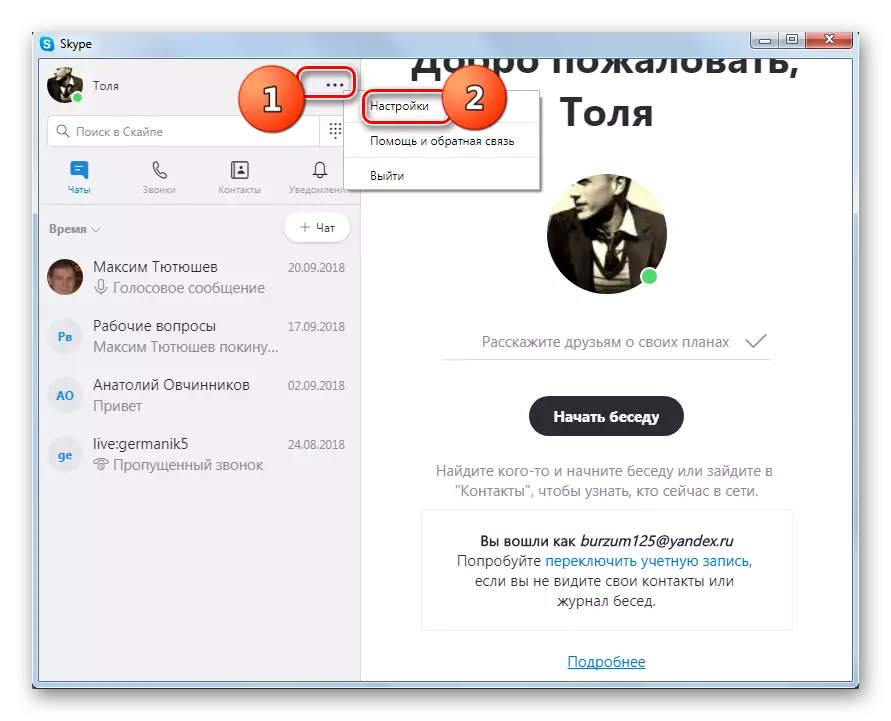
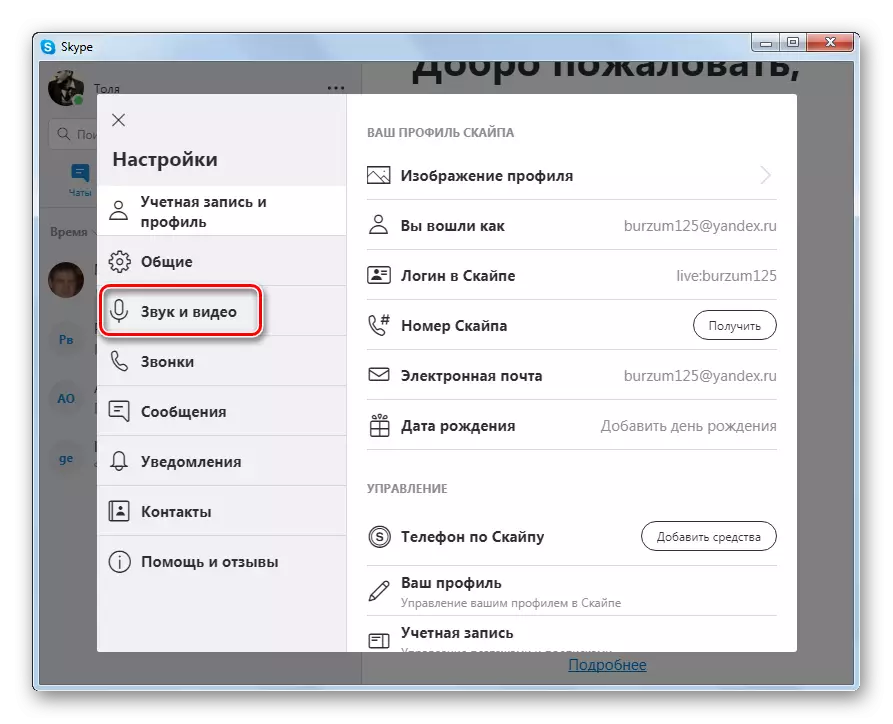
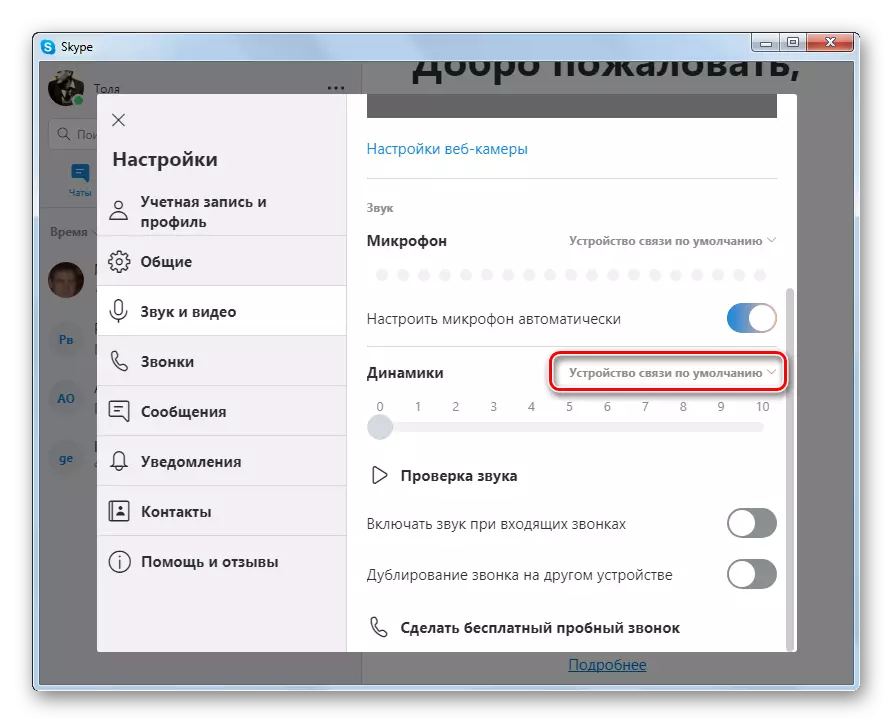

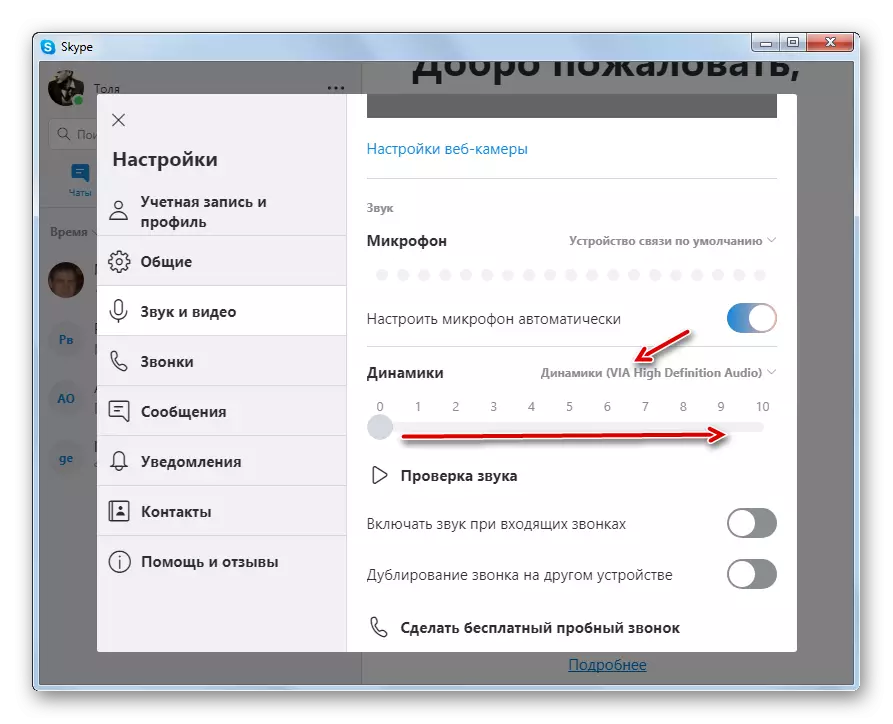
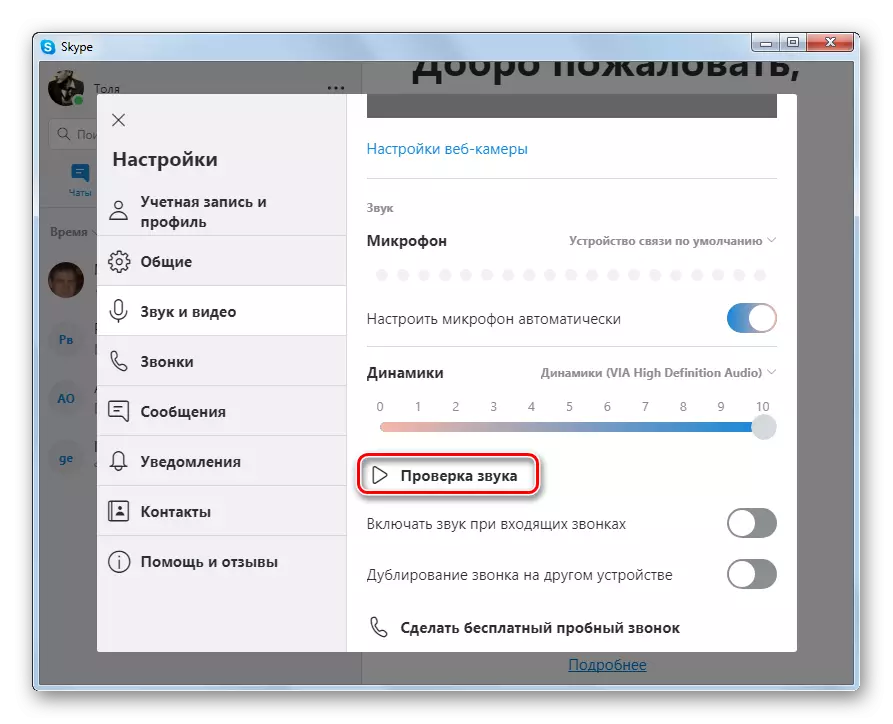
Setelan puter maneh ing Skype 7 lan ing ngisor iki
Kanthi algoritma sing padha, ngatur puter maneh swara ing Skype 7 lan versi sadurunge program, nanging kanthi alami ana nuansa ing kene.
- Kanggo mriksa setelan swara ing Messenger iki, bukak bagean "Alat" menu, banjur klik "Setelan ...".
- Ing jendhela setelan sing mbukak, pindhah menyang "Setelan Swara".
- Ing jendela sabanjure, kita nggolek blok "speaker". Mangkene wae ana bentuk nalika sampeyan klik, sampeyan bisa milih piranti tartamtu saka kabeh sing nyambung karo komputer liwat swara kasebut bakal ditularake ing Skype.
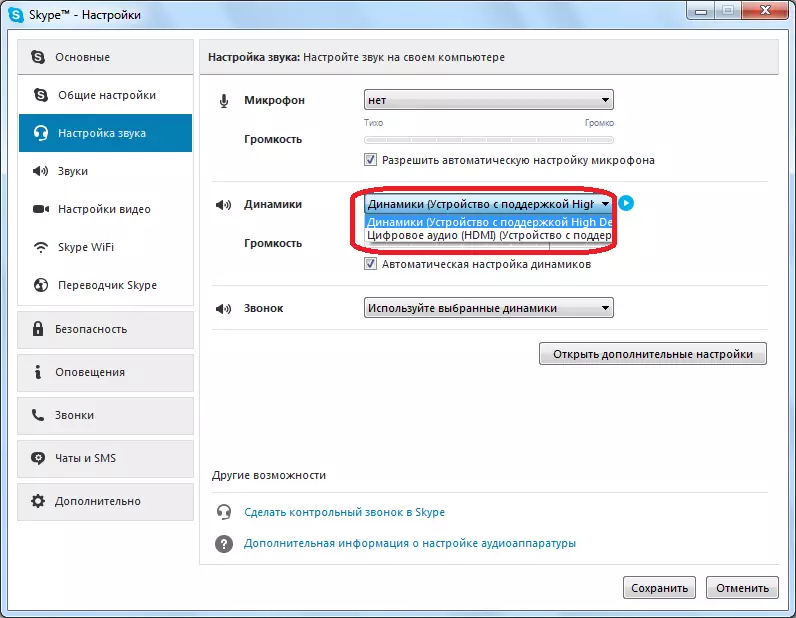
Priksa manawa piranti sing dibutuhake dipilih. Yen ora, banjur pilih pilihan sing pas.
- Kanggo mriksa kinerja piranti audio ing Skype, sampeyan mung bisa klik ing tombol sing ana ing jejere pilihan peralatan. Kanthi operasi piranti sing tepat, kudu ngetokake swara karakteristik.
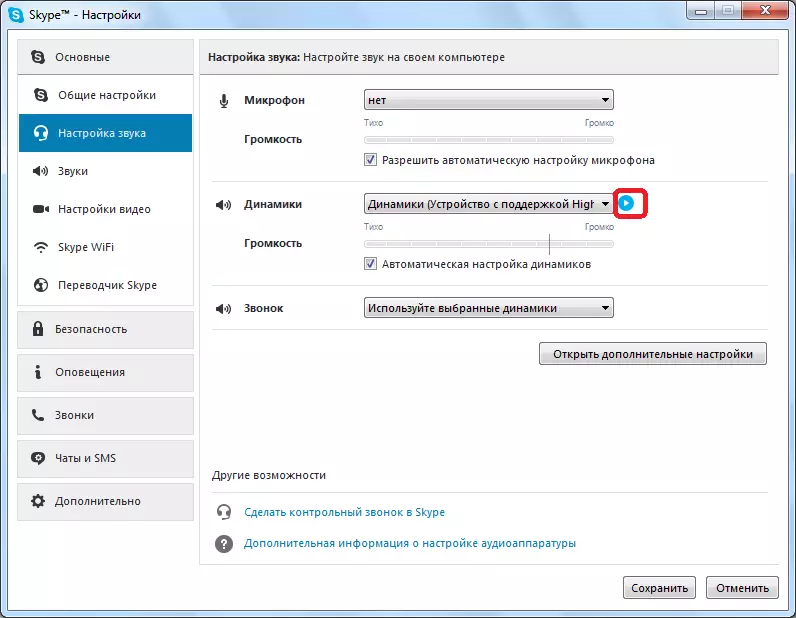
Informasi luwih lengkap babagan macem-macem kasus kanggo ngatasi anané swara ing Skype, ora mung ana masalah karo masalah headset, sampeyan bisa ngerteni kanthi maca pelajaran khusus sing darmabakti kanggo topik iki.
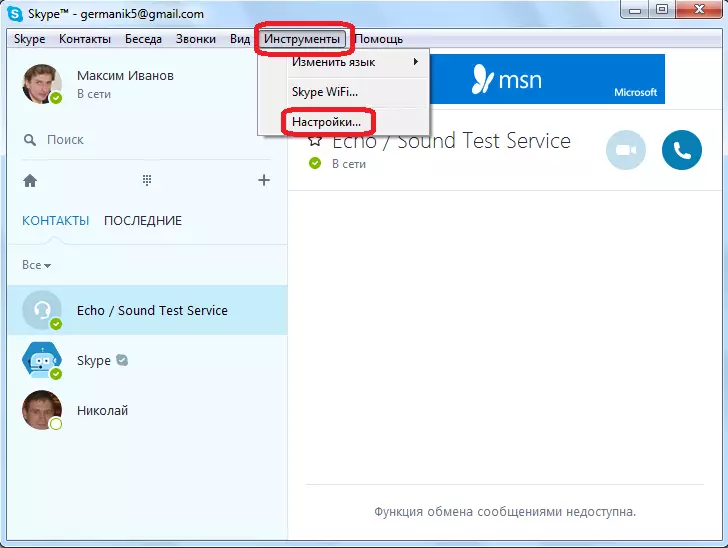
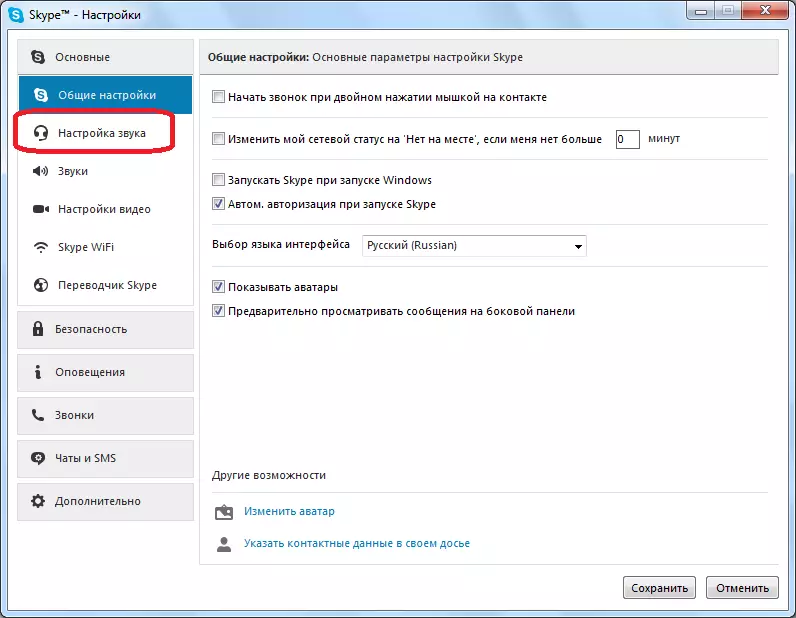
Kaya sing sampeyan ngerteni, masalah piranti puter maneh swara ing Skype bisa disebabake dening alasan sing beda-beda, diwiwiti kanthi ngilangi sistem operasi utawa pungkasan karo sistem operasi utawa skype. Tugas nomer 1 yaiku kanggo ngenali panyebab kesalahan, lan pitakonan nomer loro yaiku penghapusan.
